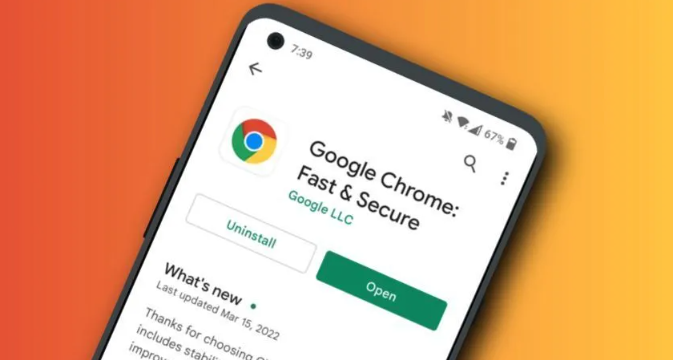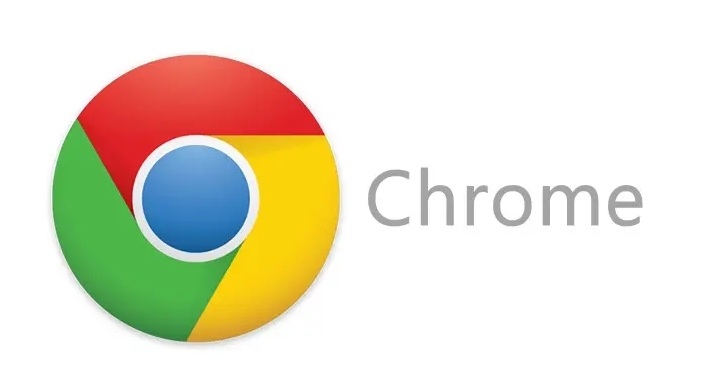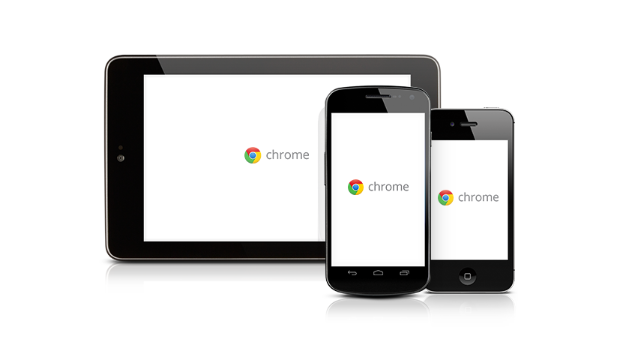1. 检查网络连接:确保设备已正常连接到网络,可以尝试打开其他网页或使用网络测速工具来验证网络是否正常。如果网络不稳定或中断,可能导致图片下载不完整或损坏。
2. 清除浏览器缓存:在Chrome浏览器中,点击右上角的三点菜单图标,选择“更多工具”,再点击“清除浏览数据”。在弹出的窗口中,选择要清除的数据类型(如缓存图像和文件、Cookie及其他网站数据等),以及清除数据的时间范围(可以选择全部时段),然后点击“清除数据”按钮。清除缓存后,重新打开图片文件或访问相关网页,看是否能正常查看图片。
3. 启用图片显示设置:点击Chrome浏览器右上角的三点菜单图标,选择“设置”。在设置页面中,向下滚动到“隐私和安全”部分,点击“内容设置”。在内容设置页面中,找到“图片”选项,并确保其设置为“显示所有图片”。如果之前设置了“不显示图片”或“询问是否显示图片”,可能会导致图片无法自动加载。
4. 禁用扩展程序:某些浏览器扩展程序可能与图片显示功能冲突,导致图片无法正常查看。可以暂时禁用所有扩展程序,然后逐一重新启用,以找出可能导致问题的扩展程序。操作步骤如下:在Chrome浏览器中,点击右上角的三点菜单图标,选择“更多工具”,再点击“扩展程序”。在扩展程序页面中,找到每个扩展程序旁边的开关,将其关闭以禁用该扩展程序。逐一重新启用扩展程序,并在每次启用后重新加载有问题的网页,看图片是否能正常显示。
5. 检查图片文件完整性:如果图片文件本身损坏或不完整,也可能导致无法查看。可以尝试重新下载图片文件,或使用其他设备或软件打开该图片文件,以验证其完整性。
综上所述,通过上述步骤和方法,您可以了解Chrome浏览器下载图片后无法查看的解决方法。如果问题仍然存在,建议联系技术支持或访问官方论坛获取进一步的帮助和指导。